Come Attivare/Gestire il Mio Account
Sommario
Scopri come attivare il tuo abbonamento MKController e gestire facilmente i pagamenti. Guida per impostazioni finanziarie e aggiornamenti.
Benvenuto su MKController, la piattaforma definitiva per semplificare e ottimizzare la gestione della tua infrastruttura di rete Mikrotik. Sappiamo che gestire molteplici dispositivi può rappresentare una sfida complessa, richiedendo tempo e risorse preziose. Per questo abbiamo sviluppato una soluzione robusta e intuitiva, progettata per centralizzare il controllo, automatizzare le attività e fornire informazioni fondamentali sulle prestazioni della tua rete. Attivando il tuo abbonamento, non stai semplicemente acquistando un software; stai investendo in efficienza, sicurezza e tranquillità per le tue operazioni.
Questa guida è stata accuratamente elaborata per accompagnarti nel semplice processo di attivazione del tuo account e gestione degli aspetti finanziari direttamente sulla piattaforma. Sappiamo che il tuo focus deve essere sull’eccellenza della rete, e il nostro obiettivo è rendere la gestione del tuo abbonamento il più trasparente e semplice possibile. Segui i passaggi sottostanti per sfruttare appieno il potenziale di MKController e trasformare il modo in cui gestisci i tuoi dispositivi.
Attivare l’Abbonamento e Gestire i Pagamenti su MKController
Per sbloccare tutte le funzionalità di MKController e iniziare a gestire i tuoi dispositivi in modo efficiente, il primo passo è attivare l’abbonamento tramite pagamento. Questo processo è pensato per essere intuitivo e può essere completato direttamente sulla piattaforma. Di seguito illustriamo come effettuare il pagamento e assicurarti l’accesso illimitato alle funzionalità avanzate del sistema.
Una volta attivato correttamente il tuo account, avrai a disposizione un set completo di strumenti, tra cui il controllo centralizzato dei dispositivi, la generazione di report dettagliati, la configurazione personalizzata delle automazioni e l’accesso al nostro supporto tecnico specializzato. Attivare l’abbonamento è la chiave per una gestione della rete più efficace, organizzata e sicura.
Effettuare il Pagamento dell’Abbonamento
Per pagare e attivare il tuo account, segui questi semplici passaggi:
- Accedi alla piattaforma MKController su https://app.mkcontroller.com utilizzando il tuo nome utente e password registrati.
- Nel menu della barra laterale sinistra, individua e clicca l’icona dell’ingranaggio, che rappresenta le Impostazioni.
- All’interno di Impostazioni, seleziona l’opzione Finanziaria.
- Nella sezione Finanziaria, clicca il pulsante Abbonati per iniziare la configurazione del tuo piano.
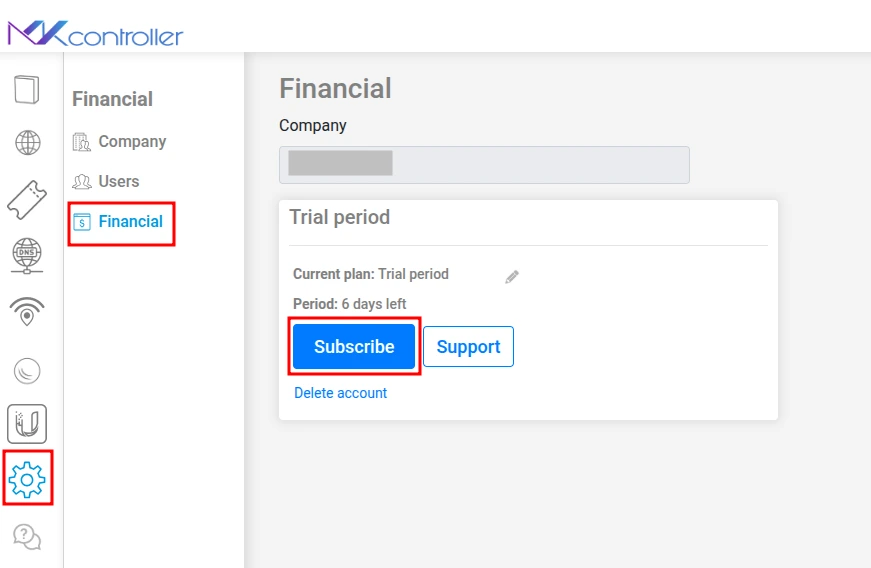
Nella schermata successiva, dovrai fornire alcune informazioni essenziali:
- Valuta: Scegli la valuta desiderata per la transazione (ad es. BRL per Real Brasiliano o USD per Dollaro USA).
- Numero di dispositivi: Inserisci il numero esatto di dispositivi che intendi gestire tramite la piattaforma.
- CPF/CNPJ (Clienti in Brasile): Se ti trovi in Brasile, verrà mostrato un campo aggiuntivo per inserire il tuo CPF o CNPJ. Questa informazione è necessaria per l’emissione corretta della documentazione fiscale.
Dopo aver completato tutti i campi, clicca su Avanti.
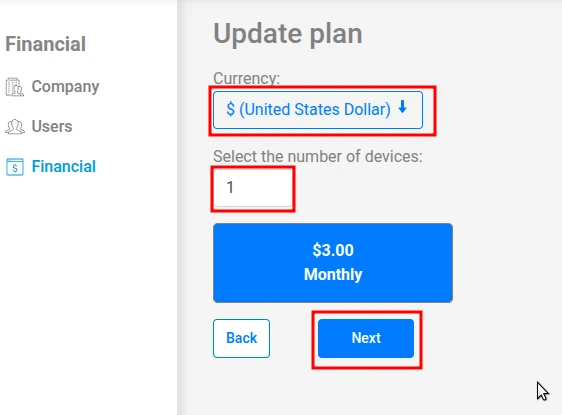
È importante ricordare che la data di scadenza predefinita per i pagamenti mensili è sempre il giorno 1 di ogni mese. Se attivi il tuo account in una data diversa, ti verrà addebitato solo l’importo proporzionale per i giorni restanti del mese corrente, garantendo che tu paghi solo per il periodo effettivamente utilizzato.
Nell’ultimo passaggio, verrai indirizzato alla schermata di pagamento. Compila con attenzione le informazioni richieste per il metodo di pagamento scelto (ad esempio, dati della carta di credito) e clicca Paga per completare la transazione.
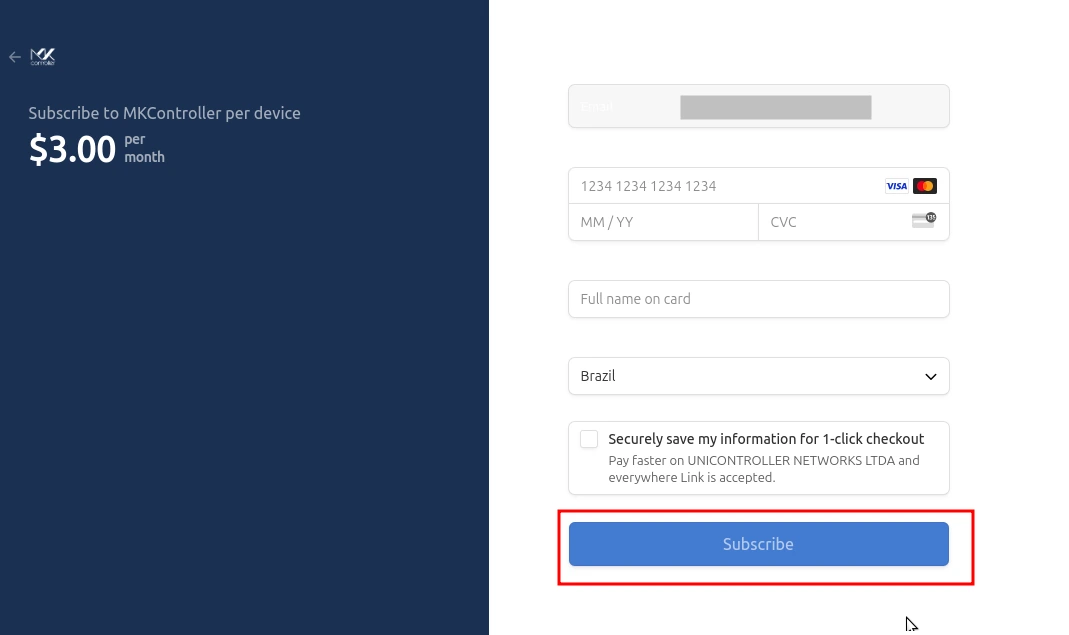
Una volta confermato il pagamento, il tuo account sarà attivato istantaneamente, consentendoti di accedere a tutte le funzionalità di MKController per gestire la tua rete in autonomia e sicurezza.
Gestire il Tuo Abbonamento
La piattaforma MKController offre flessibilità per adattare il tuo abbonamento in base alle tue crescenti esigenze.
Aggiornare il Numero di Dispositivi:
Se devi aggiungere altri dispositivi o ridurre la quantità gestita, il procedimento è semplice:
- Torna alla sezione Finanziaria nel menu Impostazioni.
- Clicca su Abbonamento.
- Seleziona l’opzione Modifica numero dispositivi.
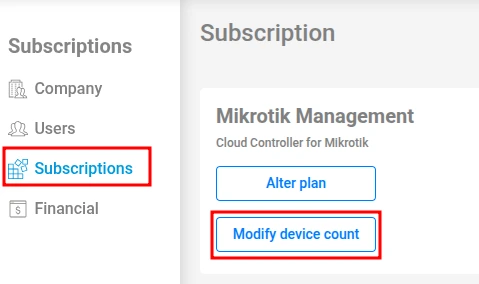
- Inserisci il nuovo numero totale di dispositivi desiderato.
- Clicca su Avanti.
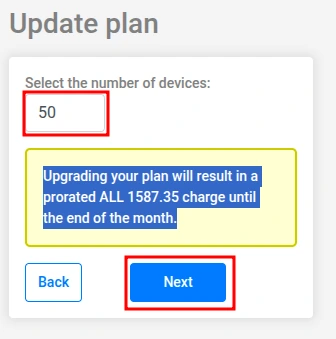
Tieni presente che un aumento del numero di dispositivi potrebbe comportare un addebito proporzionale aggiuntivo, calcolato sulla differenza tra il piano corrente e il nuovo per il periodo rimanente di fatturazione. Puoi verificare il numero aggiornato di dispositivi autorizzati nella sezione Gestione Mikrotik.
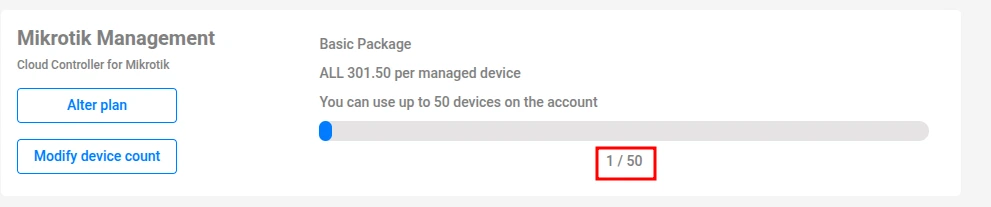
Aggiungere Metodi di Pagamento:
Per maggiore comodità, puoi registrare fino a due carte di credito differenti per i tuoi pagamenti:
- Nella sezione Finanziaria, clicca su Aggiungi metodo di pagamento.
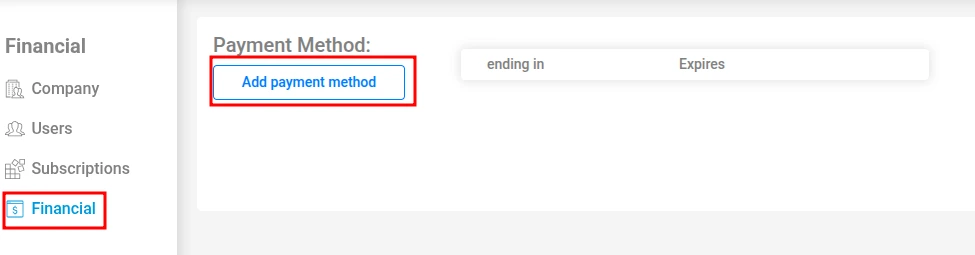
- Compila il modulo con i dati della nuova carta.
- Clicca su Salva.
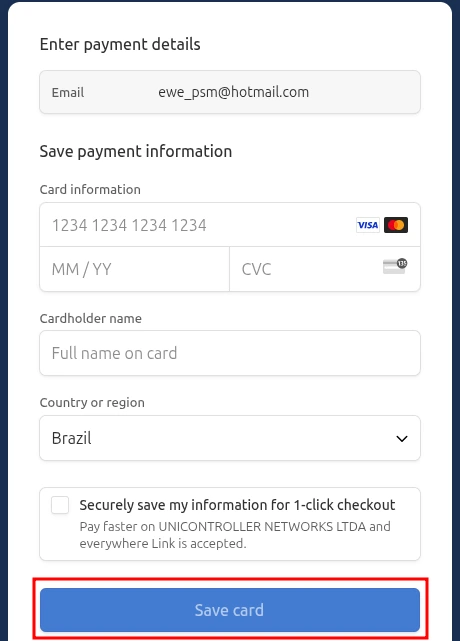
Gestione Pagamenti Scaduti:
Per evitare interruzioni nel servizio, è fondamentale mantenere i pagamenti aggiornati. In caso di ritardo:
- Accedi al sottomenu Finanziaria.
- Nell’area Fatture, individua la fattura in sospeso.
- Clicca su Riprova a effettuare il pagamento oppure direttamente su Pagamento per risolvere la situazione usando un metodo registrato o inserendone uno nuovo.
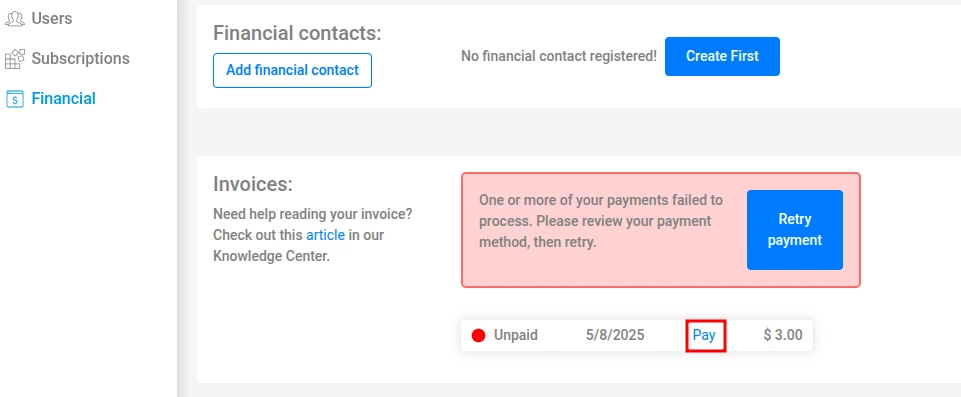
Informazioni Finanziarie Essenziali
Contatto Finanziario:
Mantenere aggiornato un contatto finanziario è fondamentale per ricevere notifiche importanti riguardo fatture, scadenze e possibili problemi. Per aggiungere o aggiornare questo contatto:
- Nella sezione Finanziaria, accedi a Contatti finanziari.
- Clicca su Aggiungi contatto finanziario.
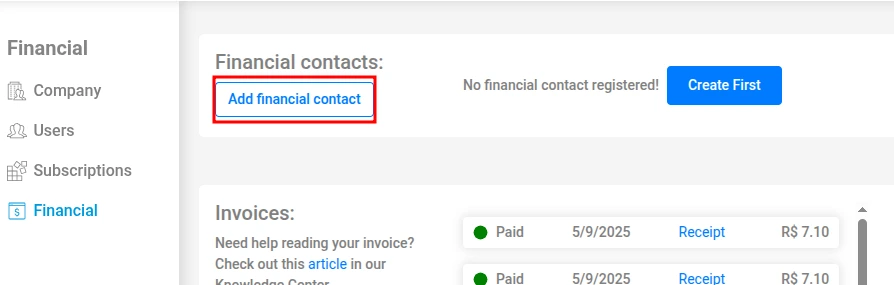
- Inserisci i campi Nome e Email.
- Clicca su Conferma.
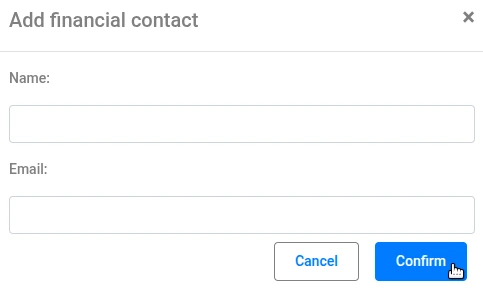
Accesso alle Ricevute:
Tutte le ricevute di pagamento sono comodamente archiviate sulla piattaforma per la tua consultazione:
- Nella sezione Finanziaria, vai su Fatture.
- Trova la fattura desiderata e clicca su Ricevuta per visualizzare o scaricare la prova di pagamento.
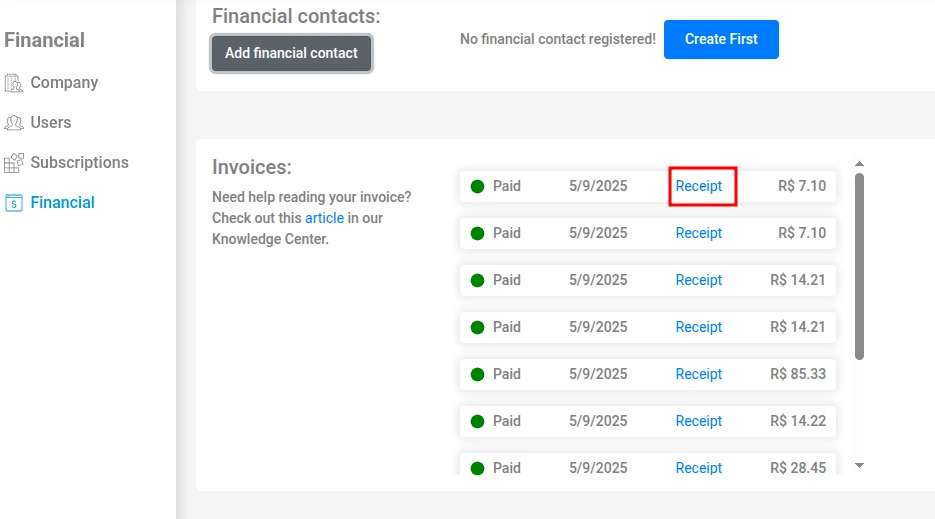
Crediti Piano Annuale:
I clienti che scelgono il piano annuale ricevono l’importo corrispondente come credito direttamente nella sezione Finanziaria. Per monitorare l’uso di questi crediti:
- Accedi alla sezione Finanziaria.
- Clicca sul pulsante Storico.
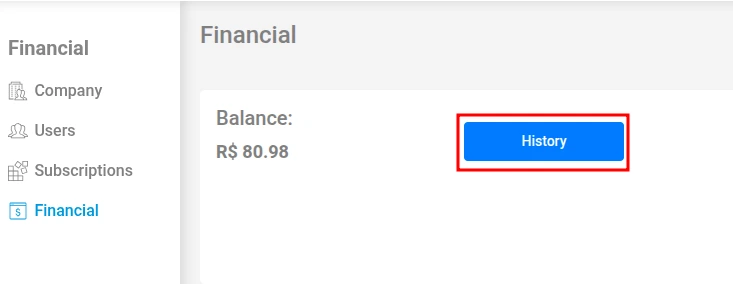
In quest’area puoi visualizzare tutte le transazioni finanziarie, incluso l’utilizzo dei crediti e il saldo residuo.
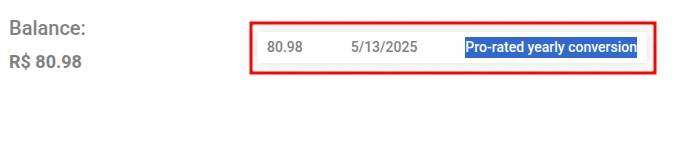
Conclusione: Mantieni la Tua Rete Sempre Attiva
La piattaforma è progettata per offrire trasparenza e controllo sulle tue finanze, dall’aggiunta semplice di metodi di pagamento all’accesso rapido a ricevute e storico delle transazioni. Ti invitiamo a esplorare regolarmente la sezione Finanziaria e a mantenere aggiornate le informazioni di contatto finanziario per non perdere comunicazioni importanti.
Con una gestione finanziaria organizzata, potrai concentrarti su ciò che conta davvero: ottenere il massimo da MKController per garantire una rete robusta, sicura ed efficiente. Siamo qui per supportare il tuo successo in ogni fase del percorso.
